13 korisnih načina da prilagodite svoj Samsung telefon
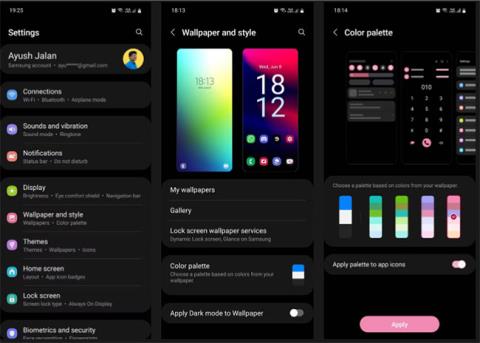
Ako vas određene postavke na vašem novom Samsung telefonu ne zadovoljavaju, uvijek postoji način da ih promijenite.
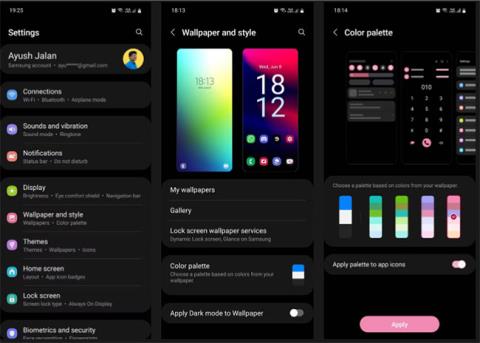
Sve više i više ljudi prelazi na Samsungove telefone jer su najnoviji modeli telefona tvrtke opremljeni mnogim izvrsnim značajkama. Samsung je budućnost pametnih telefona, pa je ovo bilo neizbježno.
Ako vas određene postavke na vašem novom Samsung telefonu ne zadovoljavaju, uvijek postoji način da ih promijenite. Samsung (i Android telefoni općenito) dolaze s mnoštvom mogućnosti prilagodbe koje odgovaraju jedinstvenim potrebama svakog korisnika. Evo kako prilagoditi gotovo sve na svom Samsung telefonu.
Znate li kako prilagoditi svoj tek kupljeni Samsung telefon?
Promjena pozadine je najlakši način da vaš telefon ponovno izgleda novo i da ga personalizirate prema vlastitom jedinstvenom stilu. Ne morate se držati generičkih pozadina i paleta boja koje nudi Samsung.
Idite na Postavke > Pozadina i stilovi i odaberite Galerija kako biste pronašli pravu pozadinu među svojim osobnim fotografijama. Možete ga primijeniti na početni zaslon, zaključani zaslon ili oboje. Također možete odabrati postavljanje video pozadine za zaključani zaslon.
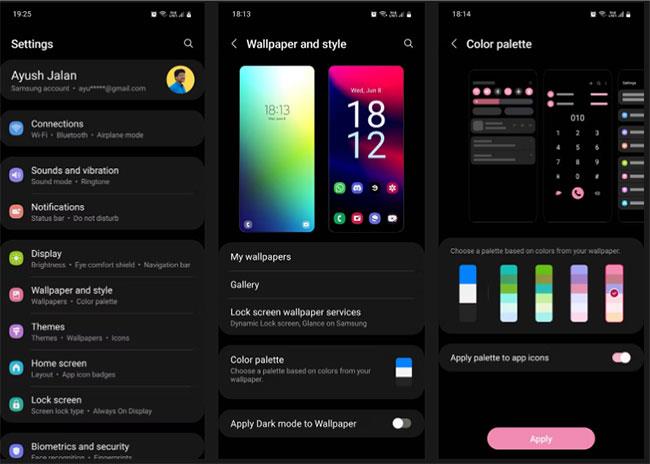
Promjena pozadine
Nakon promjene pozadine, telefon će od vas tražiti da postavite prilagođenu shemu boja. Odaberite onu za koju mislite da najbolje pristaje uz pozadinu. Upamtite, shema boja koju odaberete primjenjivat će se svugdje na vašem telefonu.
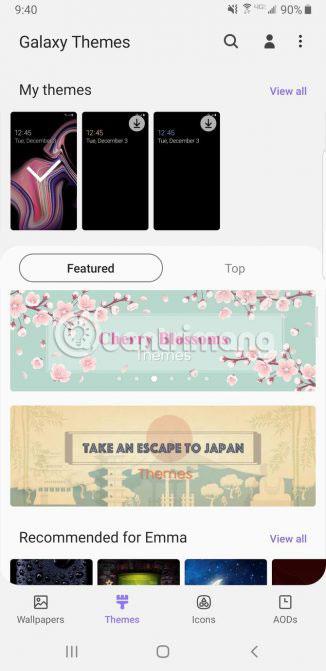
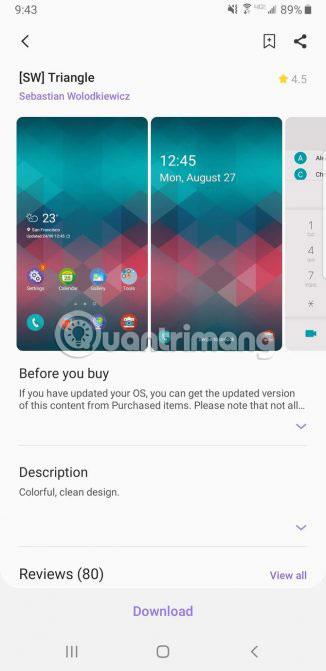
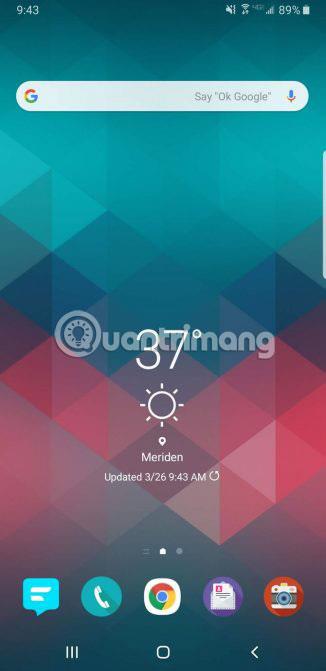
Ako se ne želite mučiti s traženjem odgovarajuće pozadine i zaključanog zaslona, samo instalirajte temu i gotovi ste. Tema će promijeniti zaključani zaslon i pozadinu, čak i ikone.
Temama možete pristupiti na isti način na koji birate pozadine. Idite na Postavke > Pozadina i teme ili samo dodirnite aplikaciju Galaxy Themes. Odaberite Teme na donjoj traci izbornika i pregledajte desetke besplatnih ili plaćenih tema.
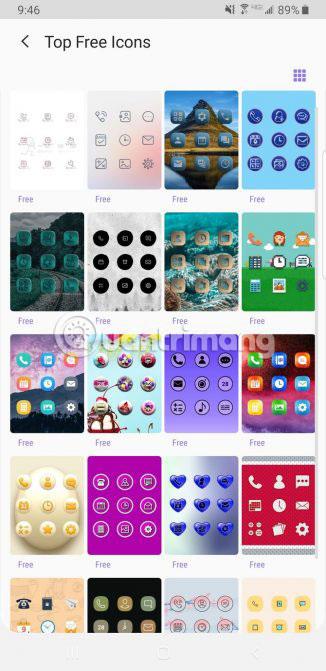
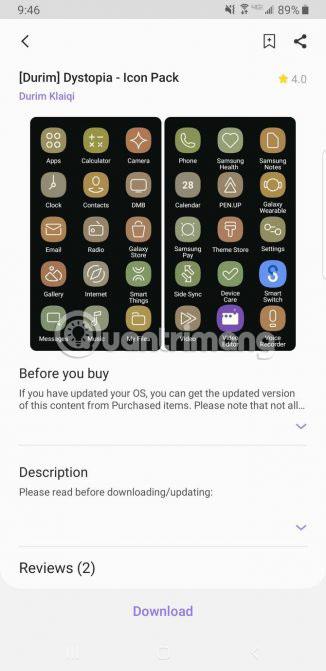
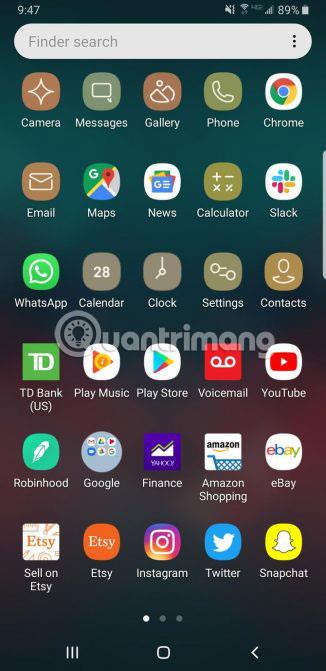
Samsung vam također nudi način da promijenite izgled ikona. Bez obzira na to mrzite li izgled zadanih ikona na vašem Samsung telefonu ili vam se ne sviđaju ikone koje dolaze s odabranom temom, prijeđite na aplikaciju Galaxy Themes i dodirnite Ikone na donjoj traci izbornika.
Ovdje možete pronaći sve vrste zabavnih ikona. Neke opcije čine ikonu simpatičnom, dok druge čine da vaš telefon izgleda moderno i privlačno. Zapamtite da instaliranje jedne od ovih tema ikona neće promijeniti svaku ikonu koju imate. Ove teme utječu samo na standardne Samsungove aplikacije koje dolaze s telefonom.
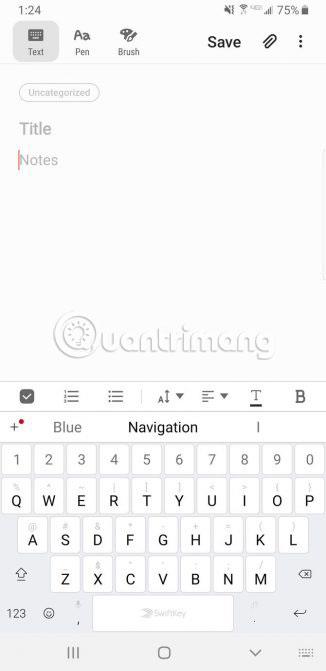
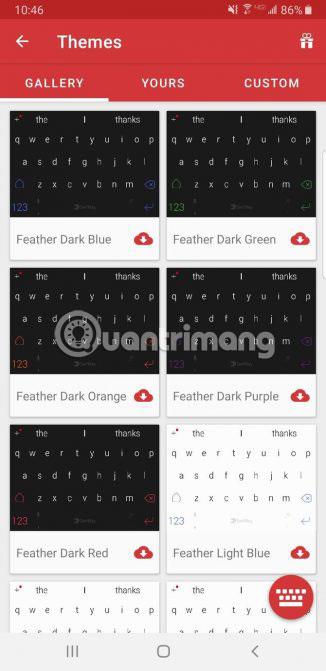
Mnogi ljudi nakon prelaska s iPhonea na Samsung nisu zadovoljni novom tipkovnicom. Umjesto da se “mučite” sa Samsungovom zadanom tipkovnicom, neke tipkovnice možete preuzeti s Google Play Storea. Tipkovnica koju odaberete ovisi o osobnim preferencijama.
Brzo pretraživanje u Trgovini Play otkrit će mnoge aplikacije za tipkovnicu koje možete izabrati. Instalirajte aplikaciju za tipkovnicu koja vam se sviđa i otvorite je. Većina aplikacija tipkovnice omogućuje promjenu zadanih opcija uz samo nekoliko jednostavnih dodira.
Možete razmisliti o odabiru SwiftKeya. Za SwiftKey, sve što trebate učiniti je kliknuti Omogući SwiftKey, zatim odabrati Odaberi SwiftKey. Sada možete službeno promijeniti svoju Samsung tipkovnicu u SwiftKey tipkovnicu.
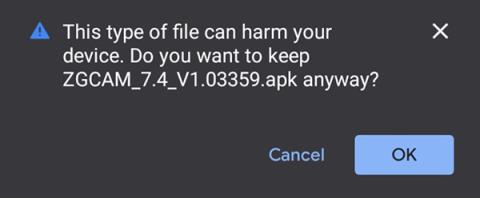
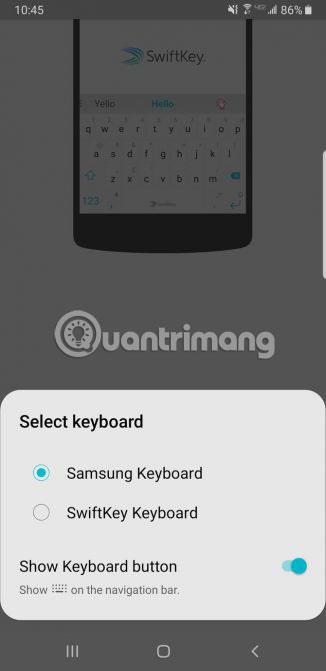
Ako još uvijek niste zadovoljni sa SwiftKey, isprobajte druge besplatne opcije Android tipkovnice otvorenog koda .
Preuzmite SwiftKey za Android (Dostupno besplatno, kupnja putem aplikacije).
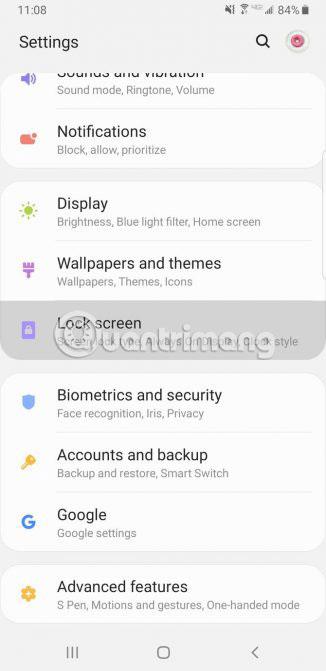
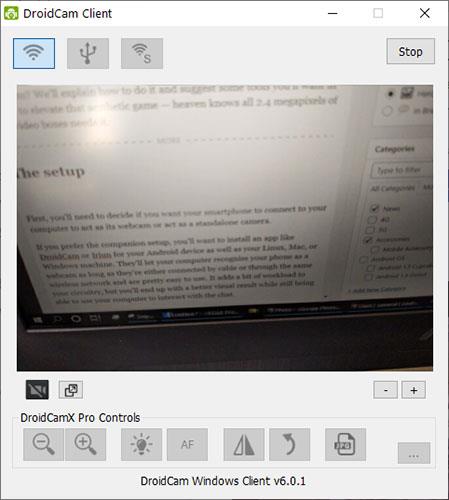
Prema zadanim postavkama, obavijesti će iskočiti unutar bijelog mjehurića, blokirajući prekrasnu pozadinu na zaključanom zaslonu. Želite li se jednom zauvijek riješiti tog dosadnog mjehurića? Idite na Postavke > Zaključani zaslon > Obavijesti i povucite traku prozirnosti na Visoko. Tako će mjehurić potpuno nestati.
U opciji stila prikaza možete promijeniti količinu sadržaja prikazanog u vašoj obavijesti. Odaberite prikaz detaljne poruke, skraćene verzije poruke ili samo ikone aplikacije. Za istinsku privatnost uključite opciju Sakrij sadržaj.
Ponekad je boja teksta obavijesti pretamna ili presvijetla kada se prikaže na zaključanom zaslonu. Ako je to slučaj, uključite opciju Automatsko obrnuto boje teksta . Ova korisna značajka mijenja boju teksta ovisno o boji pozadinske slike.
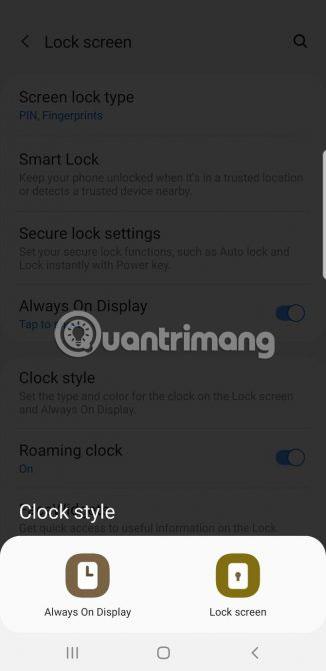

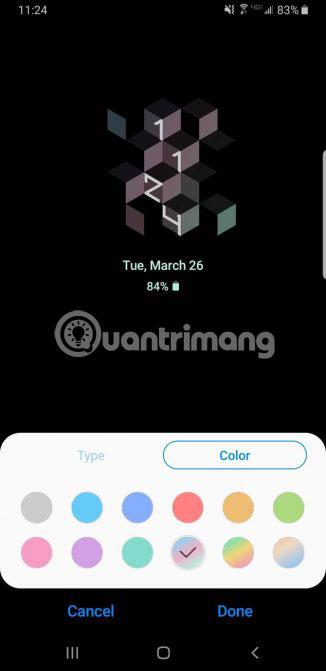
AOD prikazuje vrijeme i datum na crnoj pozadini kada ne koristite telefon. Ova značajka izgleda pomalo bljutavo, pa možete otići u Postavke > Zaključani zaslon > Stil sata i promijeniti je.
Najprije provjerite je li AOD omogućen, a zatim ga dodirnite. Ovdje možete promijeniti stil i boju AOD-a i sata zaključanog zaslona.
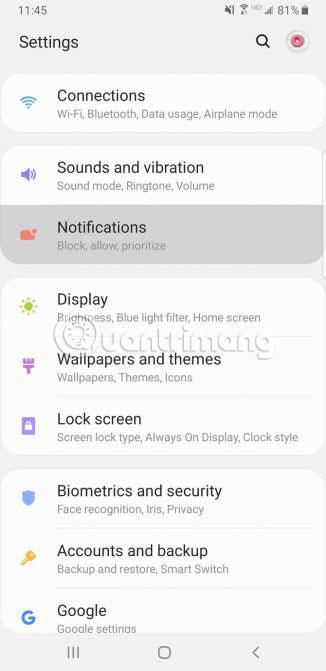
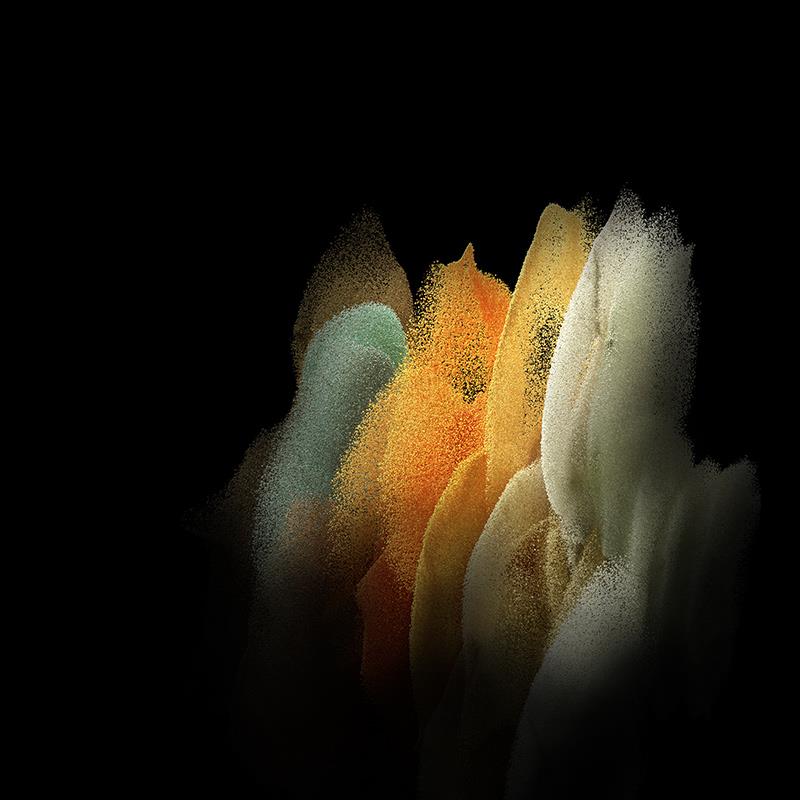
Statusna traka nalazi se na vrhu zaslona i prikazuje sve važne informacije o telefonu, poput prikaza vremena, praćenja trajanja baterije telefona i pregledavanja jačine WiFi signala .
Kada je prikazano mnogo obavijesti, statusna traka će izgledati vrlo pretrpano. Kako biste ograničili broj prikazanih obavijesti, idite na Postavke > Obavijesti > Statusna traka . Dodirnite 3 nedavne obavijesti za prikaz samo tri ikone odjednom. Ako se želite u potpunosti riješiti ikona obavijesti, isključite opciju Prikaži ikone obavijesti .
Također možete dodati informacije o prikazu postotka baterije na statusnu traku tako da omogućite opciju Prikaži postotak baterije .
Rubne ploče (rubna ladica za aplikacije) jedna su od najkorisnijih značajki na Samsung telefonima. Možete ga koristiti za brzi pristup omiljenim aplikacijama i kontaktima povlačenjem ruba zaslona. Ne samo da možete promijeniti sadržaj ove ploče, već možete dodati ili ukloniti cijele ploče.
Nakon što omogućite rubne ploče na svom Samsung telefonu, možete ih prilagoditi svom stilu. Idite na Postavke > Zaslon > Rubne ploče i dodirnite Ploče za prikaz različitih opcija ploče. Uz aplikacije , također možete dodati zadatke, vrijeme, osobe itd.
Na kraju se vratite i dodirnite Ručka za promjenu boje, duljine, širine, položaja i prozirnosti ručke rubne ladice aplikacija. Možete čak učiniti da telefon vibrira kada dodirnete ručku.
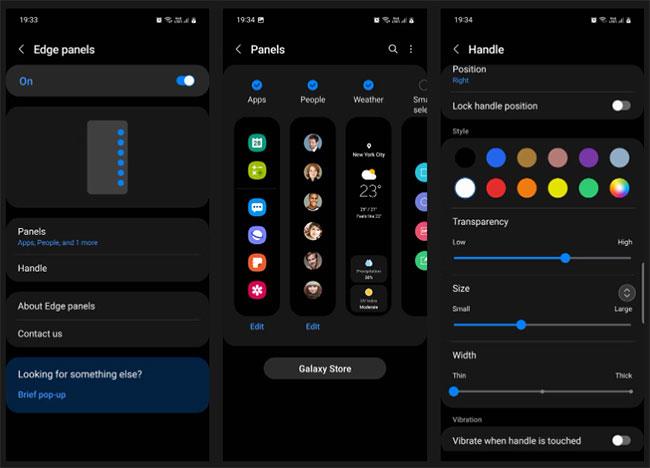
Prilagodite rubne ploče
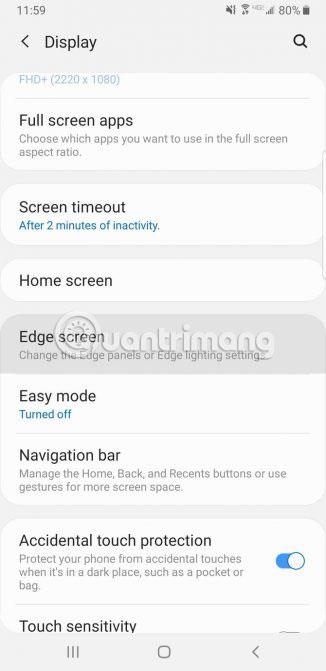
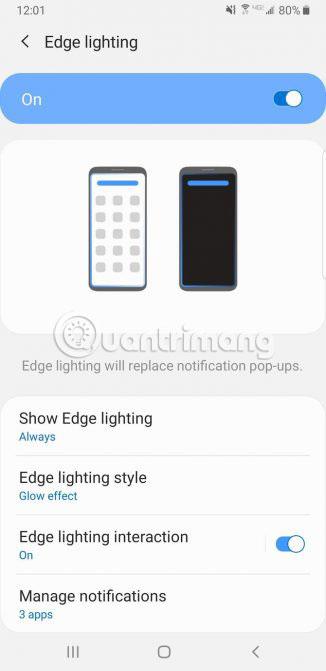

Samsungovi telefoni dolaze s puno zgodnih značajki, a Edge lighting je jedna od njih. Rubno osvjetljenje (značajka koja prikazuje trake boja na rubu) pojavljuje se kada je telefon licem prema dolje i nije u upotrebi.
Kada primite poziv ili poruku, rubovi telefona svijetle. Da biste promijenili rubno osvjetljenje za svoj telefon, idite na Zaslon > Rubni zaslon > Rubno osvjetljenje > Stil rubnog osvjetljenja . Ovdje možete odabrati različite efekte, boje, neprozirnost, širinu i trajanje osvjetljenja.
Kao što znate, kada prijeđete desnim rubom zaslona, pojavit će se vaše omiljene aplikacije i kontakti. Ne samo da možete promijeniti sadržaj ove ploče, već možete dodati ili ukloniti cijele ploče.
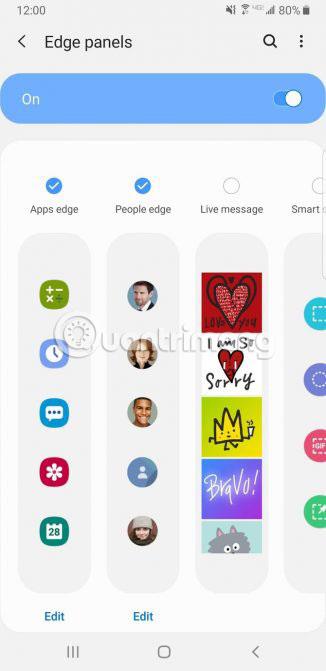
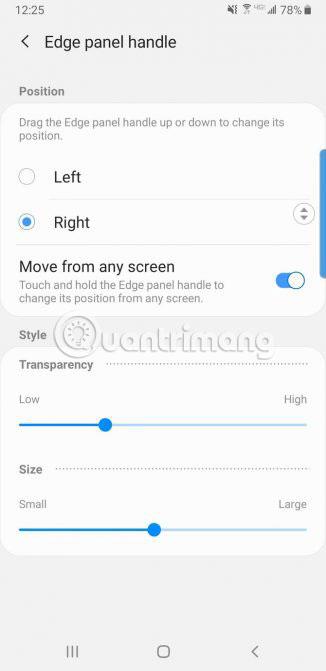
Idite na Zaslon > Rubni zaslon > Rubno osvjetljenje > Rubne ploče , što prikazuje različite opcije za ploču. Postoji opcija dodavanja vremenske prognoze, pametnih birača, financijskih vijesti i više na nadzornu ploču. Klikom na malu ikonu s tri točke u kutu ovog zaslona i odabirom ručice rubne ploče omogućit ćete podešavanje prozirnosti i veličine ploče.
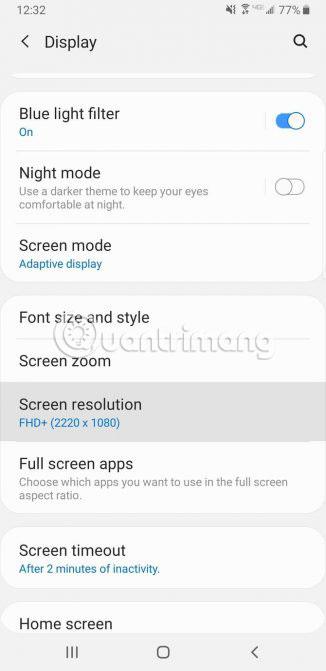
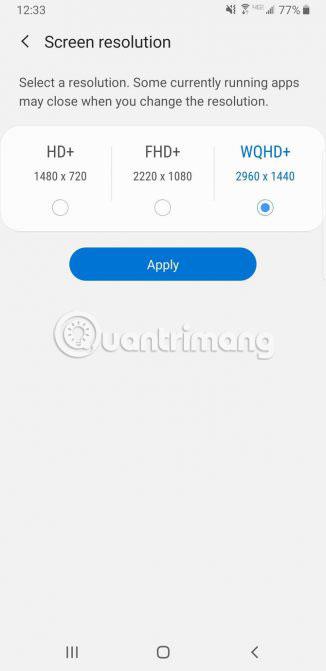
Kada posjedujete moćan telefon kao što je Samsung Galaxy S10, trebali biste iskoristiti njegov visokokvalitetni zaslon. Za povećanje razlučivosti zaslona idite na Postavke > Zaslon > Razlučivost zaslona . Vidjet ćete tri različite opcije: HD+, FHD+ i WQHD+ .
Nemojte se ustručavati postaviti rezoluciju na WQHD+. Možda ćete izgubiti još malo baterije, ali isplati se.
Drugi telefoni iz Android obitelji obično imaju gumb Natrag na lijevoj strani navigacijske trake; Samsung prema zadanim postavkama postavlja gumb Natrag s desne strane. Idite na Postavke > Zaslon > Navigacijska traka i počnite prilagođavati. Ovdje možete promijeniti redoslijed gumba, pa čak i odabrati korištenje pokreta prstom kao oblik navigacije.
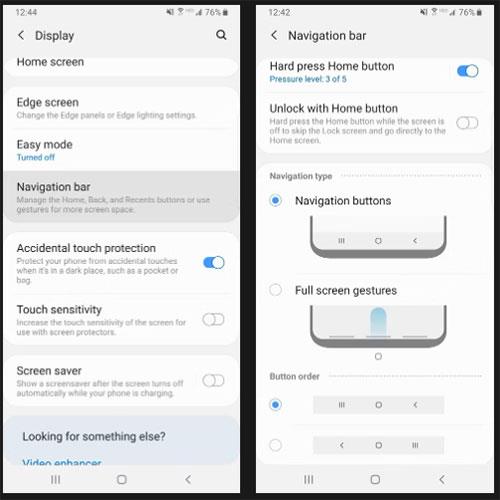
Pomaknite gumb Natrag na lijevu stranu
Ako vam se ne sviđa zadani stil fonta na vašem Samsung telefonu, možete ga promijeniti u drugi stil fonta. Da biste to učinili, idite na Postavke > Zaslon > Veličina i stil fonta . Ovdje možete prilagoditi veličinu fonta i podebljati ga.
Dodirnite Stil fonta i odaberite neki od fontova unaprijed instaliranih na vašem telefonu ili dodirnite Preuzmi fontove za instaliranje fontova treće strane iz Galaxy Storea. Neki fontovi se plaćaju, dok su drugi besplatni.
Možete stvoriti jedinstveni zvučni profil prilagođen vašim ušima kako biste poboljšali kvalitetu zvuka s vašeg Samsung telefona. Da biste to učinili, idite na Postavke > Zvukovi i vibracija > Kvaliteta zvuka i efekti > Prilagodi zvuk .
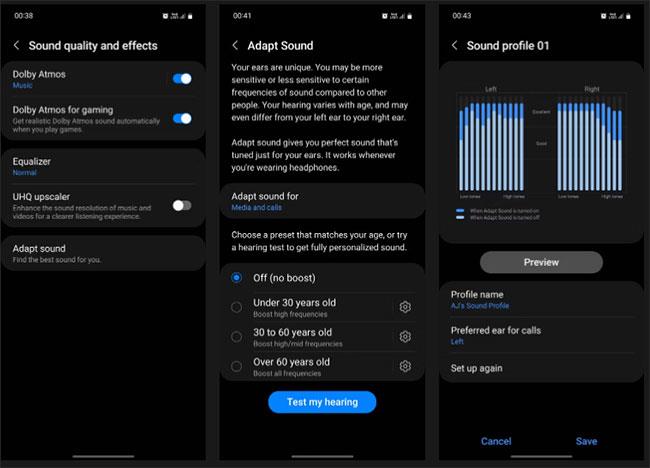
Stvorite prilagođene audio profile za svoje uši
Ovdje odaberite audio profil svog uređaja na temelju svoje dobi. Možete birati između 3 unaprijed postavljene postavke (ispod 30, 30 do 60 i iznad 60) ili stvoriti potpuno personaliziran zvučni profil na temelju detaljnog ispitivanja sluha.
Nećete u potpunosti iskoristiti svoj Samsung pametni telefon ako zadržite zadane postavke. Veličina Samsungovih telefona proizlazi iz svih mogućnosti prilagodbe. Personalizacija vašeg telefona ne samo da ga čini praktičnijim za korištenje, već ga čini i mnogo privlačnijim. Ako želite još više prilagoditi svoj telefon, ne zaboravite provjeriti osnovne aplikacije za personalizaciju početnog zaslona vašeg Android telefona .
Nadam se da ste uspješni.
Ako vas određene postavke na vašem novom Samsung telefonu ne zadovoljavaju, uvijek postoji način da ih promijenite.
Samsung DeX je radna površina na Samsung vodećim telefonima. Ovaj način rada možete omogućiti ručno ili ga postaviti da se automatski uključuje prilikom povezivanja s određenim uređajima.
U članku u nastavku Quantrimang će vas uputiti kako registrirati jamstvo za Samsung telefone.
Putem značajki pretvorbe govora u tekst u stvarnom vremenu ugrađenih u mnoge današnje aplikacije za unos, imate brz, jednostavan, au isto vrijeme izuzetno precizan način unosa.
I računala i pametni telefoni mogu se spojiti na Tor. Najbolji način da pristupite Toru s vašeg pametnog telefona je putem Orbota, službene aplikacije projekta.
oogle također ostavlja povijest pretraživanja koju ponekad ne želite da netko tko posuđuje vaš telefon vidi u ovoj Google aplikaciji za pretraživanje. Kako izbrisati povijest pretraživanja na Googleu, možete slijediti korake u nastavku u ovom članku.
Ispod su najbolje lažne GPS aplikacije na Androidu. Sve je besplatno i ne zahtijeva da rootate svoj telefon ili tablet.
Ove godine Android Q obećava donijeti niz novih značajki i promjena u operativnom sustavu Android. Pogledajmo očekivani datum izlaska Androida Q i odgovarajućih uređaja u sljedećem članku!
Sigurnost i privatnost sve više postaju glavna briga za korisnike pametnih telefona općenito.
S načinom rada "Ne uznemiravaj" OS-a Chrome možete odmah isključiti dosadne obavijesti za fokusiraniji radni prostor.
Znate li kako uključiti Game Mode za optimizaciju performansi igre na vašem telefonu? Ako ne, istražimo to sada.
Ako želite, također možete postaviti prozirne pozadine za cijeli Android telefonski sustav pomoću aplikacije Designer Tools, uključujući sučelje aplikacije i sučelje postavki sustava.
Lansira se sve više i više modela 5G telefona, u rasponu od dizajna, vrsta do segmenata. Kroz ovaj članak, istražimo odmah modele 5G telefona koji će biti lansirani ovog studenog.










